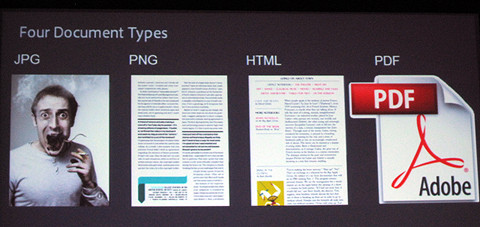InDesignを交えたDigital Publishing Suiteの制作フロー
こうした仕組みや仕掛けの存在を踏まえて、実際のDPSによる制作フローを見ていこう。下記の動画はKoch氏が行ったデモで、まずInDesignを起動して2枚の写真をクリックで切り替える簡単なアプリの制作例となっている。iPadの解像度(1024×768ピクセル)に合わせたフォームを用意し、そこに2枚の写真を貼り込む。さらに2枚の写真の小さなサムネイルを用意し、そこにサムネイルをクリックしたときのアクションを追加する。プレビュー画面で動作が確認できるが、サムネイルのクリックで大きな写真を入れ替えるアプリとなっている。これをiPad向けの画面サイズにしてエクスポートし、コンテンツを含んだアプリを生成する。あとは実際にiPadでビューワーを開いてコンテンツを確認すると、先ほどのアプリがiPadでも利用できる仕掛けだ。
このエクスポート時にはいくつかの留意点がある。まず出力されるアプリのサイズを念頭に置きつつ、保存形式を考える必要があることだ。例えばドキュメントにはJPEG、PNG、HTML、PDFの4種類の保存形式があり、それぞれ一長一短ある(場合によっては選べない形式もある)。JPEGは写真に向く一方で画質が劣化し、PNGは劣化がないもののサイズは大きくなる。HTMLはPDFに比べてサイズが小さいものの、出力形式として利用できないことがある。ある程度は自動化が可能らしいが、オンラインでコンテンツを配信する以上、最適化しなければダウンロードサイズが大きくなってしまうため、制作側に工夫が求められる。実際、初期のWired Magazineはダウンロードサイズだけで500MBを超えており、後に新刊が出るたびにサイズが縮小していった前例がある。
もう1つの注意点はスクリーンサイズだ。iPadを基準にするだけならいいが、現在市場にはSamsungのGalaxy Tabをはじめとして、Androidベースのタブレット端末が多数登場してきており、さらに悪いことに個々のデバイスは異なる解像度のスクリーンを採用している。解像度だけでなく縦横のアスペクト比、7インチに10インチにとそもそものサイズが異なっており、今後登場するコンテンツはこれらスクリーンサイズの違いを意識しなければならないだろう。アドビによればツールである程度レイアウトの最適化が自動的に行われるという話だが、デザイナー側も意識してこうした違いに対処しなければならない。
以上駆け足だが、デジタル出版における新しい体験のコンテンツやその制作フローについて紹介してきた。次回のレポートではより踏み込んで、デジタル出版における現状や各種問題について紹介しつつ、今後の展望について考察していく。